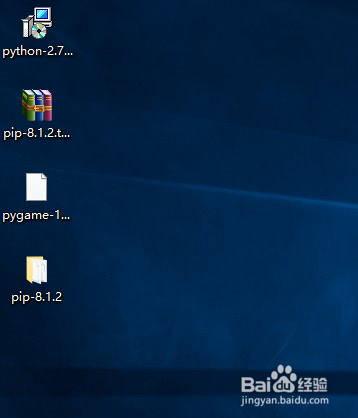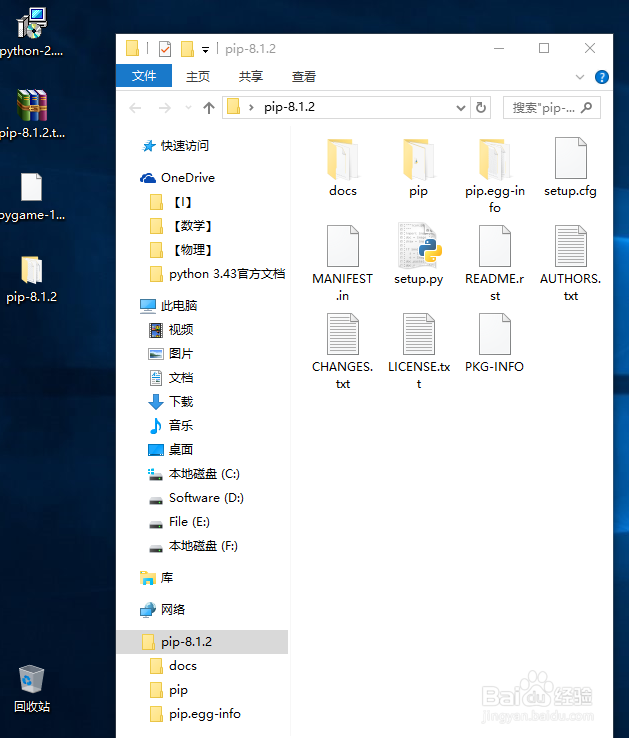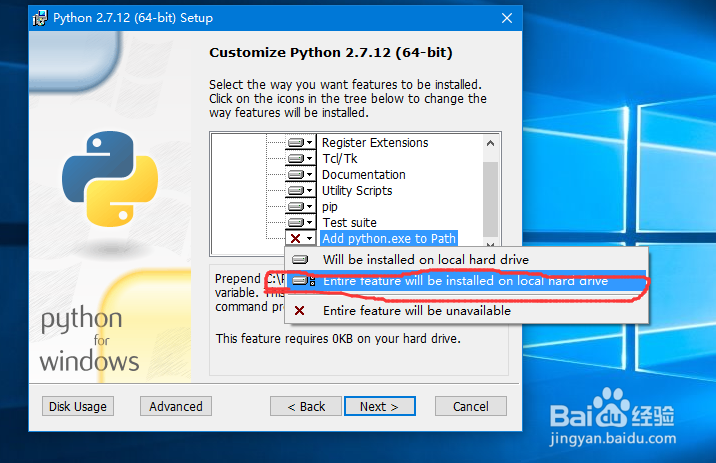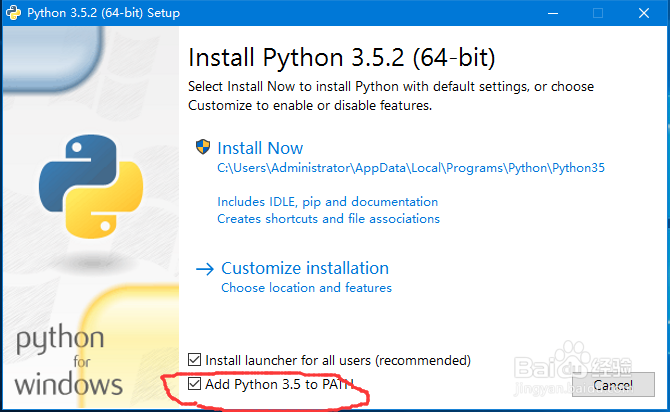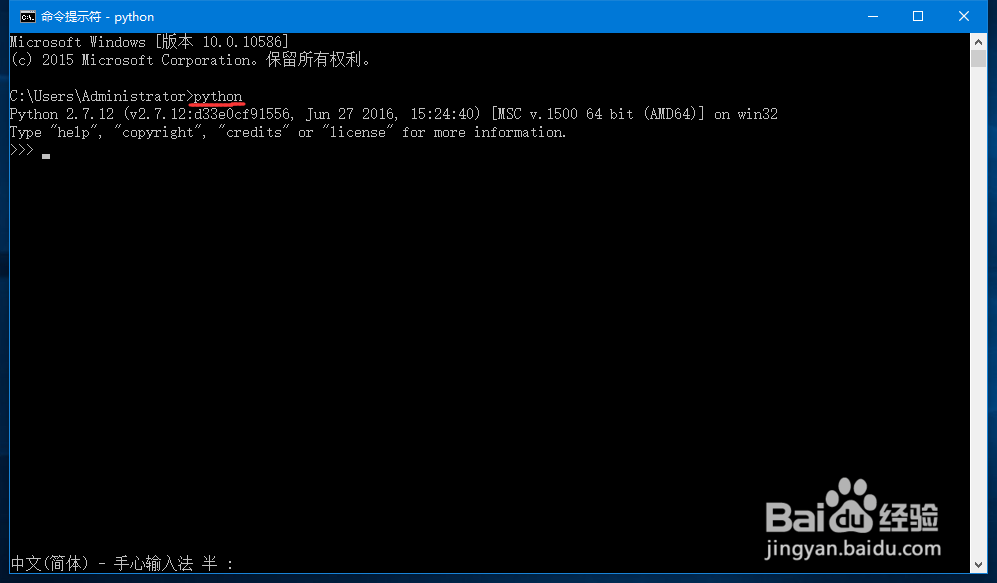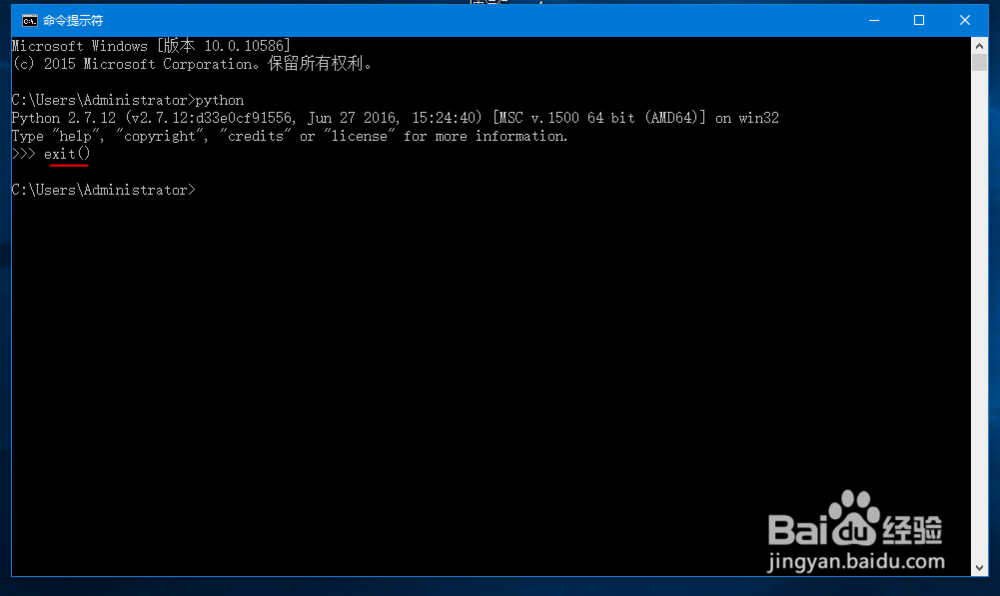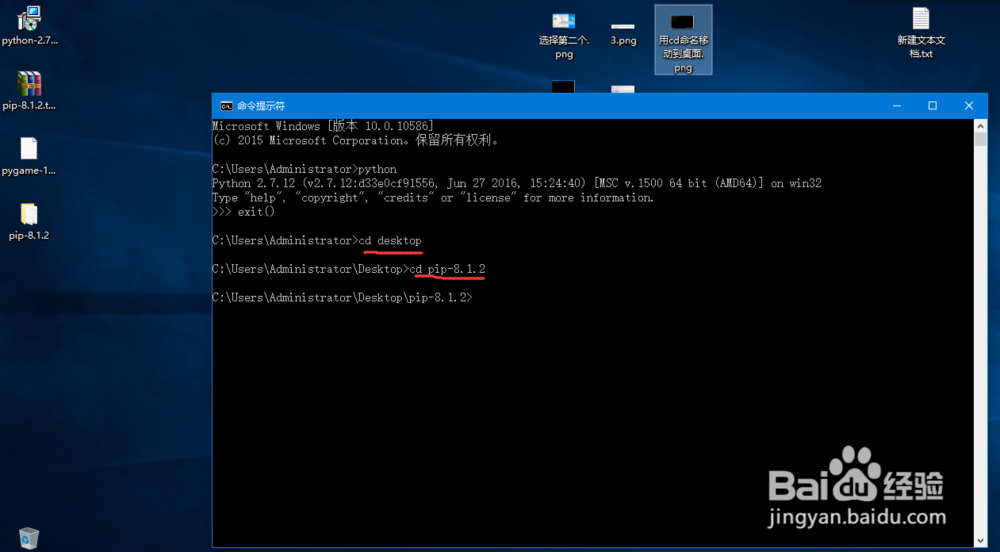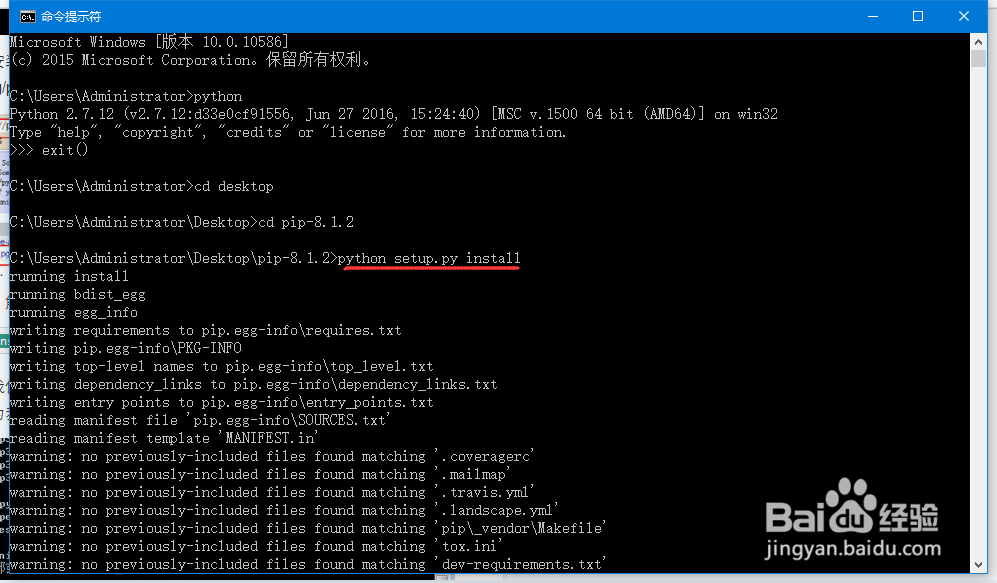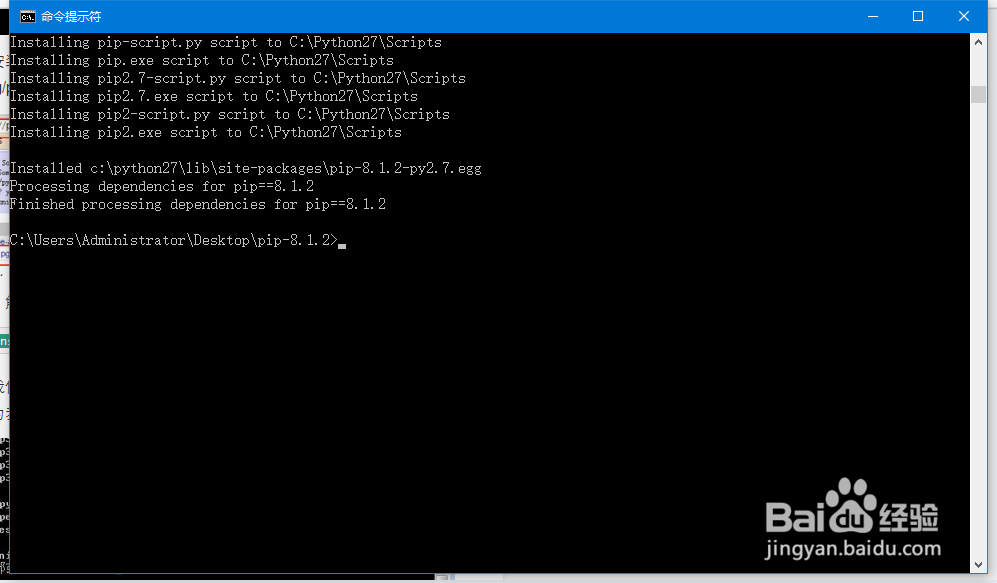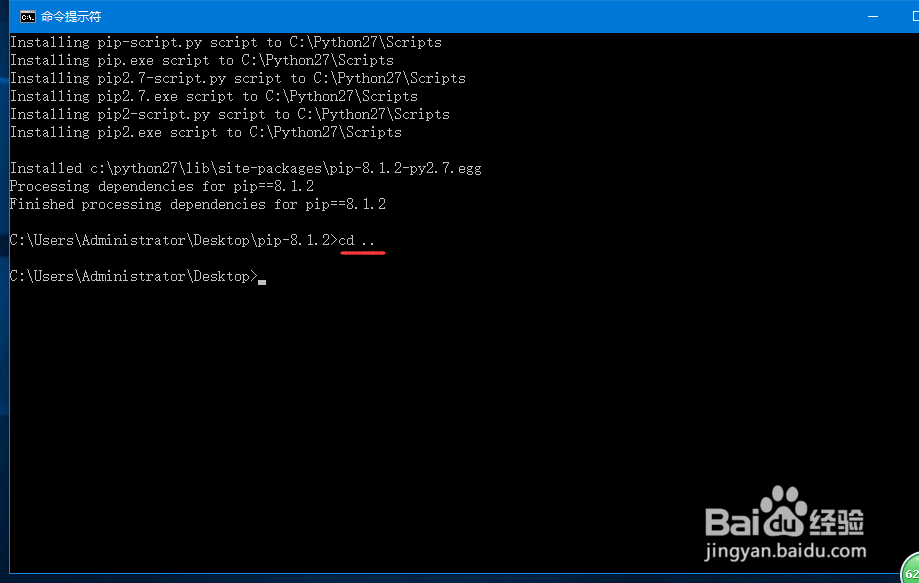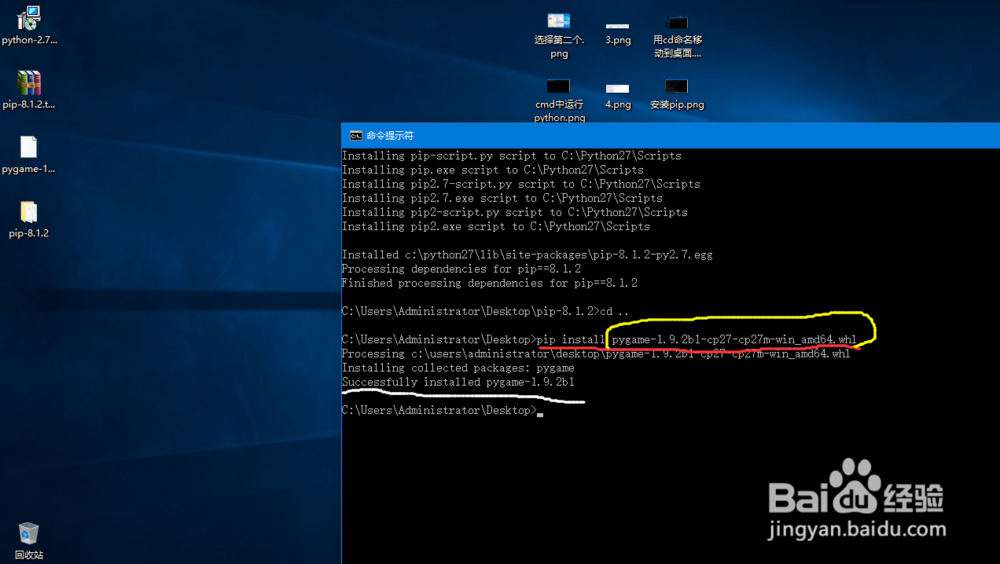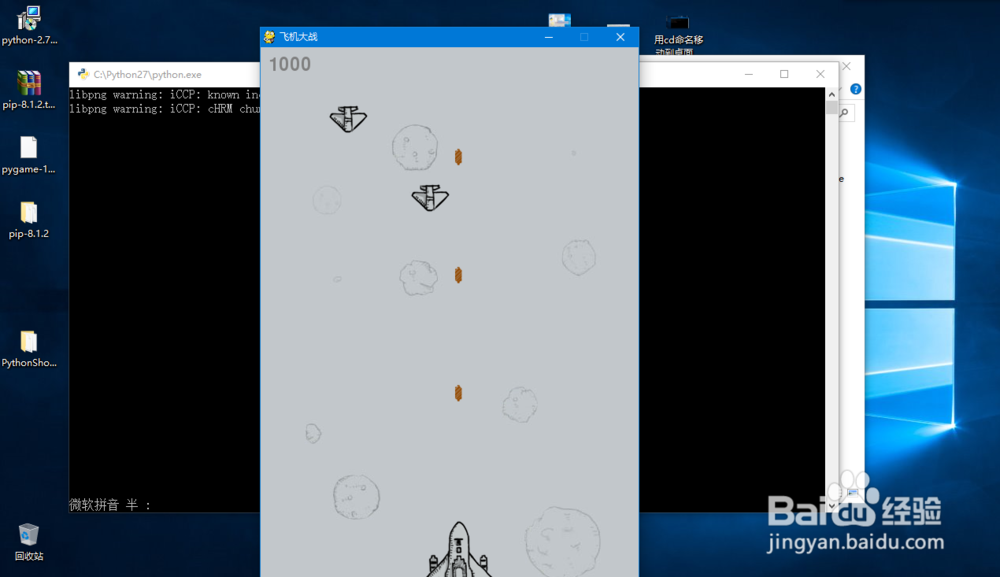pygame安装(实测python2.7与3.5可行)
1、下载着三个文件,其中一个需要解压(仔细看图)。****注意:一定要全部放在桌面上*****
2、python2.7:安装的时候不要点自动安装,点手动安装那个选项。当出现一下界面时,选择红框里面的选项,后面就等它自动安装完成就可以了。python3.5:安装的时候在红框里面打勾(默认是没有打勾的,一定要注意)3.5的安装手动自动都可以。
3、安装完成后,在cmd中尝试一下看是否能打开,输入python(图中画红线部分),然后回车。打开后会出现”>媪青怍牙>>“,这时需要退出python.2、退出用exit(),然后回车退出python。退出后,不要关掉cmd。
4、下面开始安装pip:1、先用cd desktop移动到桌面(注意空格)2、再用cdpip-8.1.2移动到这个文件夹下。(注意空格)如果不知道是什么,就直接按照图片上的红线内容输入即可。
5、安装pip:1、输入命令python setup.py install,然后回车。2、安装完成后情况见第二张图3、安装完成后,在cmd中输入cd ..,然后回车。(照着图中红线输入,注意空格)
6、接下来安装pygame:1、输入命令:pip install pygame-1.9.2b1-cp27-cp27m-win_amd64.whl,(注意后缀.whl不要忘了)。2、安装完成后会显示白线画出的内容。
7、最后:安装完成后桌面的东西可以删掉了,运行pygame如图。(源码在各大python论坛上可以找到,具体可百度)
声明:本网站引用、摘录或转载内容仅供网站访问者交流或参考,不代表本站立场,如存在版权或非法内容,请联系站长删除,联系邮箱:site.kefu@qq.com。
阅读量:92
阅读量:34
阅读量:56
阅读量:47
阅读量:87